REGZA 40J7の取扱説明書・マニュアル [全132ページ 16.74MB]
manual.pdf?no=83294&fw=1&pid=15548
http://www.toshiba-living.jp/.../manual.pdf?no=83294&fw=1&pid=15548 - 16.74MB
- キャッシュ
42500view
132page / 16.74MB
62編集・ダビングする操作編編集・ダビングする 東芝PCにダビングしてブルーレイディスクやSDメモリーカードに保存する東芝PCにダビングしてブル レイデ スクやSDメモリ カ ドに保存する● 東芝PCにネットワーク経由でダビングし、ブルーレイディスクやSDメモリーカードに保存することができます。※ ダビングは有線LANでの接続をおすすめします。また、無線LANをご使用の場合、暗号設定が「暗号なし」のときは、ダビングできません。● 番組のコピー制御情報に従ったダビングとなります。● 東芝PC接続確認済み機種 形名(2012年9月現在) dynabook Qosmio T852/D8FB、T852/WDTFB、T752/T8Fシリーズ、T551/T4Eシリーズdynabook Satellite T752シリーズ、T652/W5UFBdynabook T652/58Fシリーズ、T552/58Fシリーズ、R731/38E、37E、36EdynabookREGZA PCD732/T9、T7シリーズ、D711/T3Dシリーズ準備1 本機と東芝PCをLANで接続する● 「 レグザリンクダビングの接続・設定をする 」(準備編61)と同じです。2 ネットワークの設定を確認する● 「 レグザリンクダビングの接続・設定をする 」(準備編61)と同じです。3 東芝PCのアプリ「レグザリンク・ダビング」のセットアップをする● アプリケーションソフト「レグザリンク ・ダビング」を起動し、セットアップします。● 手順などの詳細については、PCのヘルプ画面を参照してください。(ヘルプ画面は、アプリ起動後にPCのメイン画面下部に表示されるヘルプボタンで起動できます)ダビングの操作1 東芝PCのアプリ「レグザリンク・ダビング」を起動する2 東芝PCにダビング用のメディアをセットする● ブルーレイディスクまたはSDメモリーカードをセットします。3 録画リストを表示させる(501~3)4 ダビングする番組を で選び、 を押す5 で「1件ダビング」または「複数ダビング」を選び、を押す 6 ダビング先を で選び、 を押す● 対象の東芝PC(「レグザリンク[コンピューター名]」で表示されます)をダビング先に指定します。ダビング先指定ダビング先を指定してください。USB2ハードディスク2ダビングができます。ダビングした番組は元の機器に戻すことはできません。USB3ハードディスク3LAN-Sレグザリンク[コンピューター名]で選び決定を押す戻るで前画面7 「複数ダビング」の場合は59の手順5の操作をする8 「ダビング」画面で、 で「はい」を選んでを押す● ダビングが始まってしばらくすると、画面の右下に進行状況が表示されます。● 本機からPCへのダビングが完了したら、PCアプリの操作手順に従ってメディアへの書込みをしてください。
参考になったと評価
 37人が参考になったと評価しています。
37人が参考になったと評価しています。
その他の取扱説明書

43676 view

2030 view








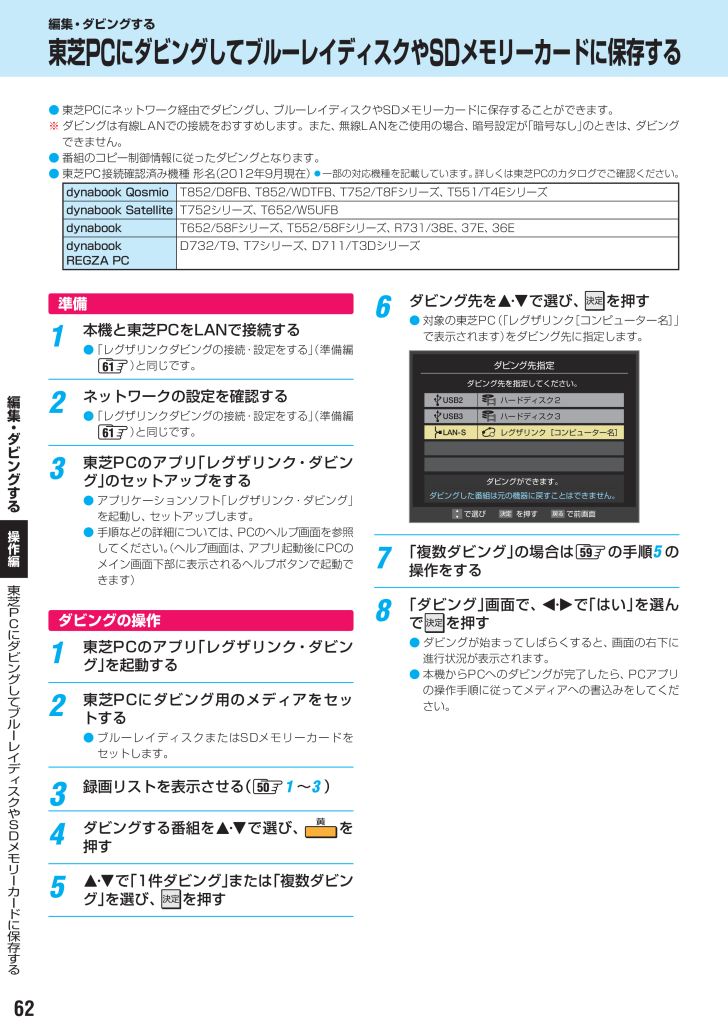
 37人が参考になったと評価しています。
37人が参考になったと評価しています。



